

今天小编和大家来分享关于使用u盘启动重装系统win7的具体操作步骤教程。使用u盘来进行win7电脑系统的重装,毫无疑问首先就需要我们去寻找一个u盘。但是u盘必须要制作为u盘启动盘来使用。那么接下来我们就一起来看看具体的u盘启动重装系统win7的具体操作步骤教程。
相关工具:1、老油条装机大师
操作方法:
第一步
打开u装机,将准备好的u盘插入电脑usb接口,然后等待软件对u盘进行识别,由于u装机采用全新功能智能模式,可为u盘自动选择兼容性强与适应性高的方式进行制作,所以建议保持当前默认参数设置,直接点击“一键制作”即可:

第二步
此时,弹出的警告窗口中告知会清除u盘上的所有数据,请确认u盘中数据是否另行备份,确认完成后点击“是”:
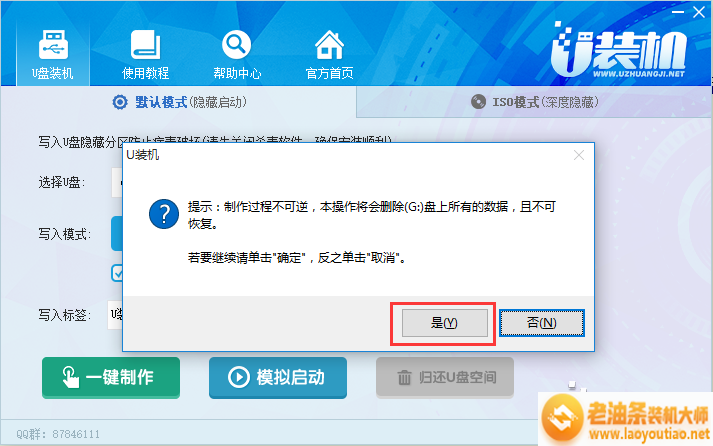
第三步
制作u盘启动盘需要一点时间,制作过程请勿操作与u盘相关的软件,静候制作过程结束即可:
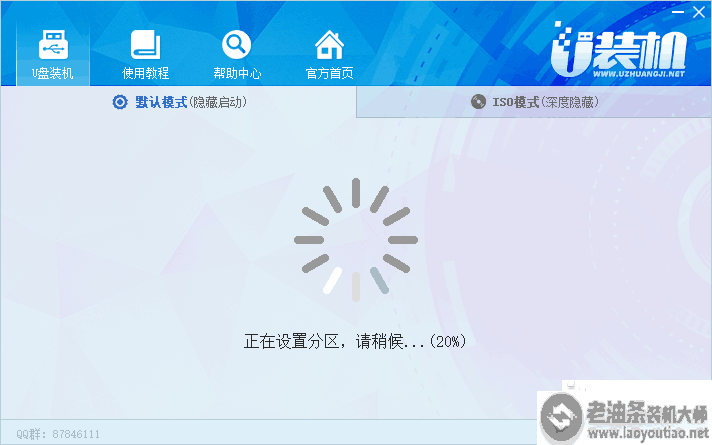
第四步
待制作完成后,我们可点击“确定”对制作好的u盘启动盘进行装机:
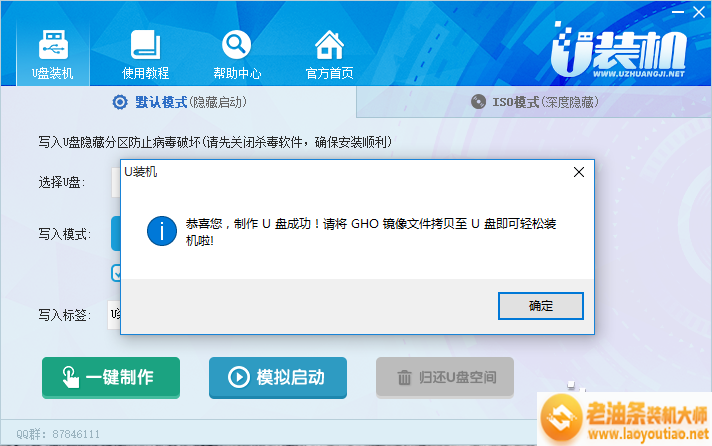
第五步
点击“模拟启动”,看到“即将模拟U盘启动,是否继续”,选择“是”。若看到以下启动界面,则说明u盘启动盘已制作成功(注意:此功能仅作启动测试,切勿进一步操作),最后按组合键“Ctrl+Alt”释放出鼠标,点击右上角的关闭图标退出模拟启动测试:
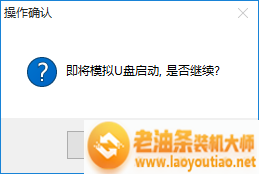
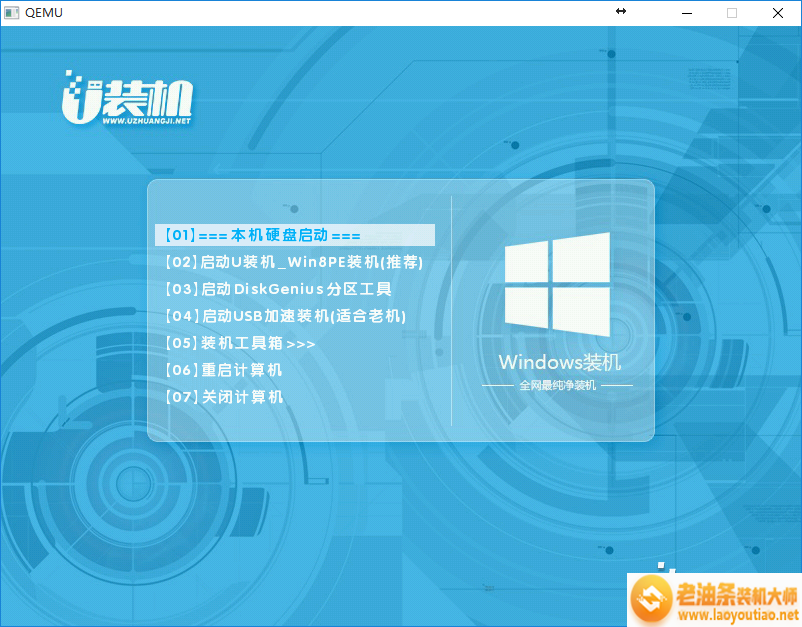
以上就是关于u盘启动重装系统win7的具体操作步骤教程,很高兴为大家解答这个问题,快去使用上述方法重装系统吧。

今天小编和大家来分享关于使用u盘启动重装系统win7的具体操作步骤教程。使用u盘来进行win7电脑系统的重装,毫无疑问首先就需要我们去寻找一个u盘。但是u盘必须要制作为u盘启动盘来使用。那么接下来我们就一起来看看具体的u盘启动重装系统win7的具体操作步骤教程。















